- المنصة
- منصات تداول
- التوجيهات اليدوية
- دليل المستخدم النت تريدكس للـ IOS
- التواصل إلى الحساب التجاري
التواصل إلى الحساب التجاري
1. التواصل إلى حسابك التجاري و قائمة البداية
عند فتح التطبيق تظهر نافذة البداية مع حقل الدخول من قائمة اللوغين (يفتح قائمة مع سهم في طرف الأيمن لخط "اللوغين") و باسورد اللوغين المختار (الحساب) بالإضافة لقائمة البداية بعدة وظائف .
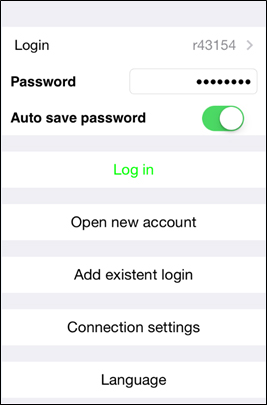
في حال النقر على "اللوغين" ستظهر نافذة "التواصل" لفترة قصيرة (لعدة ثواني) ، عقب ذلك ستظهر نافذة "الحساب" بعدة وظائف بشكل تلقائي :
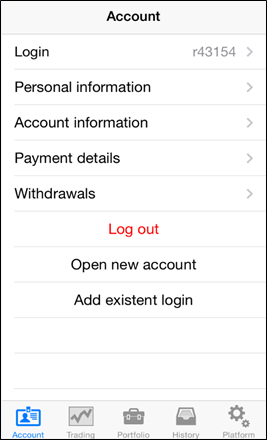
في الطرف السفلي للشاشة تظهر قائمة رئيسية بخمسة تبويبات : الحساب و التداولات و المحفظة و التاريخ و المنصة .
كما تتوفر القائمة الرئيسية في نوافذ عديدة أخرى للمنصة .
2. خصائص الحساب
في نافذة "الحساب" قد تظهر العديد من الوظائف بما فيها "معلومات الحساب" – حيث ستظهر نافذة مع رقم حساب التجاري (اللوغين) و "تقاصيل الحساب" مع البارامترات الرئيسية :
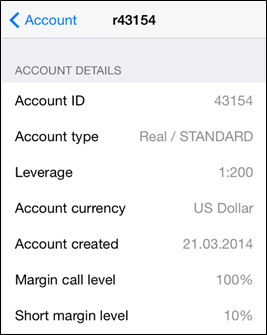
3. ميزان الحساب التجاري
في تبويبة "المحفظة" (القائمة الرئيسية في أسفل الشاشة) و زر "الميزان" (في طرف العلوي للنافذة المفتوحة) بإمكانك فتح نافذة ببرامترات الميزان الحساب :
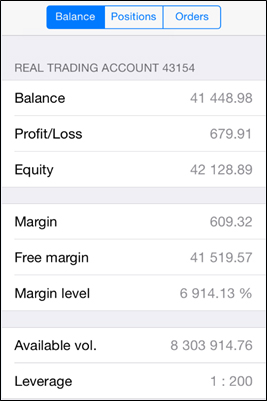
في هذه النافذة تصور المعلومات التالية : حساب الميزان (في ميزان الحساب) ، الربح/الخسارة الحالية لفتح الصفقات و الهامش و رافعة المالية للحساب و أشياء أخرى .
4.فتح حساب ديمو (تجريبي)
لفتح حساب تجريبي ، قم بفتح نافذة البداية أو نافذة "الحساب" لاختيار وظيفة "فتح حساب جديد" و في النافذة المفتوحة "حساب جديد" قم بإختيار وظيفة "الديمو" – حيث ستظهر نافذة لتعيين برامترات الحساب :
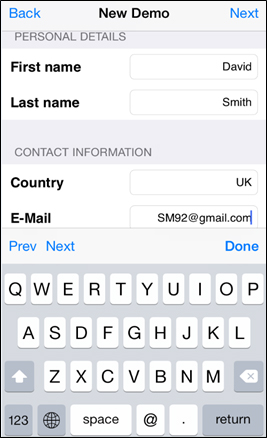
عقب الانتهاء من كافة البيانات الضرورية (فقط بأحرف لاتينية) قم بالنقر على زر "تم" بحيث سيتم إنشاء حساب تجريبي جديد و فتح نافذة اللوغين و الباسورد لهذا الحساب :
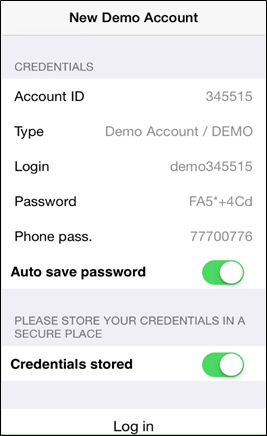
قن بتعيين "حفظ الآلي للباسورد" و "حفظ أوراق الاعتماد" و النقل إلى حالة "نعم" ، قم بإختيار وظيفة "اللوغين" و أبدأ بالتداول .
5.قم لفتح حساب حقيقي
قد تقوم بفتح حساب حقيقي في البروفايل الصفحة الالكترونية لشركة . في حال قمت بإختيار وظيفة "الحقيقي" في نافذة "الحساب الجديد" سترى ما يلي :
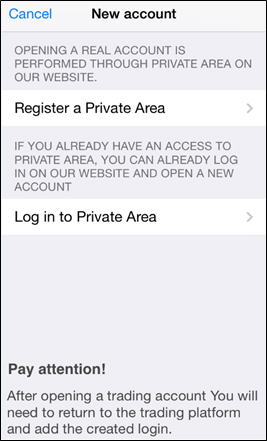
6. إضافة للوغبن
لإضافة الحساب المفتوح سابقاً (اللوغين) لقائمة اللوغين على جهازك تحتاج لإختيار وظيفة "إضافة حساب موجود مسبقاً" في نافذة البداية أو في نافذة "الحساب" و قم بإختيار سيرفر (الحقيقي أو التجريبي) في النافذة المفتوحة ، حدد اللوغين ، قم بالتغيير إلى "حفظ الآلي للباسورد" إلى "نعم" و قم بتعيين الكلمة المرور (الباسورد) و نقر "تم" :
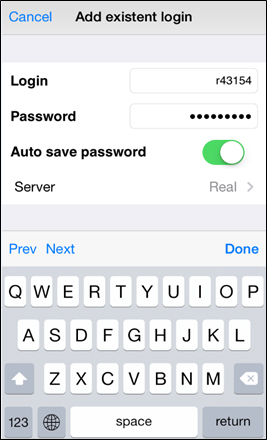
يحق لك تعيين الباسورد في هذه الخطوة (تعيين "الحفظ الآلي للباسورد" و الانتقال إلى حالة "لا") – عقب ذلك سيتم السؤال عن الباسورد من أجل الاتصال .
